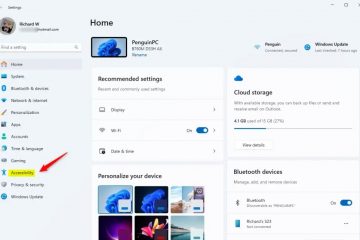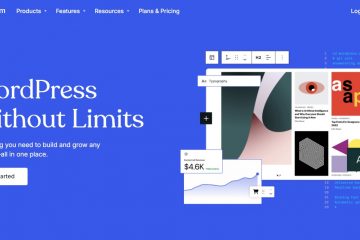Dacă conexiunea dvs. la internet depinde de o conexiune stabilă la internet pentru muncă, studiu sau divertisment, eroarea „WiFi nu are o configurație IP validă” poate fi frustrantă.
În majoritatea cazurilor, această eroare apare pe sistemele de operare Windows, ceea ce indică faptul că computerul nu are o adresă IP validă, împiedicând-o să se conecteze la internet width=”595″height=”436″src=”https://media.tech-latest.com/wp-content/uploads/2024/08/18022533/net.jpg”>
Tabel de conținut
Ce înseamnă WiFi nu are o eroare de configurare IP validă?
De fiecare dată când „WiFi nu are o configurație IP validă” apare o eroare, sistemul nu poate obține o adresă IP.
Cu toate acestea, permite dispozitivului să se conecteze la internet și să comunice între computer și router.
Adresele IP joacă un rol important în comunicarea dintre computer și router.
De obicei, există o serie de cauze pentru această problemă, inclusiv setări de rețea configurate incorect, probleme cu routerul, drivere învechite sau programe software aflate în conflict.
Pentru a rezolva această problemă, este important să înțelegeți aceste cauze fundamentale.
Care sunt cauzele obișnuite ale erorii?
Acestea sunt cele mai frecvente motive de ce apare eroarea de configurare IP WiFi:
Configurare rețea incorectă: această eroare ar putea fi cauzată de o adresă IP configurată incorect sau de setări DNS. Ruter defect: în cazul în care routerul dumneavoastră funcționează defectuos, este posibil ca dispozitivul să nu primească o adresă IP adecvată. Drifere de rețea învechite sau corupte: dacă driverele de rețea nu sunt actualizate sau dacă sunt corupte, computerul nu se va putea conecta la Internet. Interferențe antivirus sau firewall: aceste programe pot interfera cu configurațiile rețelei, provocând această eroare. Conflict IP statică: când mai multe dispozitive din rețeaua dvs. au aceeași adresă IP. Poate provoca un conflict și poate preveni conectivitatea.
Cum să remediați problema „WiFi nu are o configurație IP validă”?
Așadar, iată câteva remedieri care vă vor ajuta să rezolvați eroarea de configurare IP WiFi:
Remedierea 1: Reporniți routerul
Repornirea routerului este una dintre cele mai simple și mai eficiente strategii atunci când întâmpinați probleme de rețea
Puteți fie să utilizați butonul de pornire al dispozitivului, dacă este disponibil, fie să îl deconectați de la sursa de alimentare pentru a realiza acest lucru.
În majoritatea cazurilor, un router poate dura până la jumătate de oră pentru a reporni și a-și reseta complet setările Odată ce această perioadă de așteptare a trecut, ar trebui să verificați dacă problema rețelei a fost rezolvată.
Când routerul și dispozitivele conectate sunt repornite, pot fi adesea noi adrese IP. stabilit.
Puteți întâmpina probleme cu această abordare dacă ați configurat adrese IP statice pe oricare dintre dispozitivele dvs. sau pe router.
Postări similare
Remedierea 2: Resetați configurația IP și setările TCP/IP ale adaptorului de rețea
Pentru a rezolva problema de conectivitate, puteți reseta configurația IP și setările TCP/IP ale adaptorului de rețea dacă sunteți dispus să exercitați tehnici mai avansate de depanare.
Pentru a începe, urmați acești pași:
Inițial, pentru a afișa fereastra Run , apăsați simultan pe Windows + R. După aceea, pentru a deschidePrompt de comandă, tastați cmd și apăsațiEnter. După aceea, folosind linia de comandă, introduceți următoarele comenzi una după alta și asigurați-vă că apăsați pe Enter după fiecare comandă: ipconfig/release ipconfig/all ipconfig/renew După ce ați introdus aceste comenzi, apăsați pe Introduceți după fiecare: netsh int ip set dns netsh winsock reset Dacă doriți ca modificările să intre în vigoare imediat, închideți Command Prompt și reporniți computerul după ce ați rulat toate comenzile.
Pentru a verifica rapid setările de rețea Windows, apăsați pe Win + X pentru a accesa meniul Acces rapid și selectați Conexiuni de rețea.
Remedierea 3: setați manual adresa IP
Dacă doriți să scăpați de mesajul de eroare „WiFi nu are o configurație IP validă”, puteți schimbați-vă manual IP-ul Pentru a face asta, urmați aceste instrucțiuni:
Când apăsați simultan tastele Win + I, veți vedea fereastra Setări. Apoi, selectați Rețea și Internet > 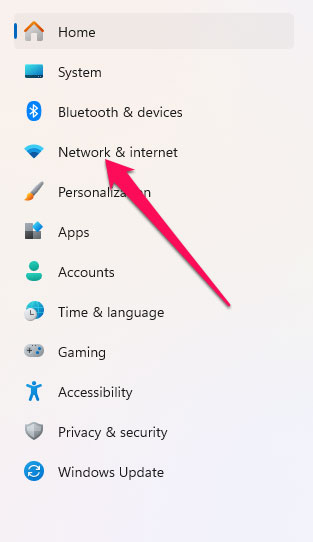 În partea dreaptă a filei Stare, faceți clic pe Schimbați opțiunile adaptorului Dați clic dreapta pe conexiunea wireless și alegeți Proprietăți în fereastra Proprietăți. alege Internet Protocol Version 4 (TCP/IPv4) și apoi dă clic pe Properties. În fereastra nouă, selectațiUtilizați următoarele adrese IP, apoi introduceți adresa IP, masca de subrețea și gateway-ul implicit. Pentru a salva modificările, dați clic pe OK. (Am folosit setări care au funcționat pentru configurația noastră, dar puteți folosi orice date doriți.)
În partea dreaptă a filei Stare, faceți clic pe Schimbați opțiunile adaptorului Dați clic dreapta pe conexiunea wireless și alegeți Proprietăți în fereastra Proprietăți. alege Internet Protocol Version 4 (TCP/IPv4) și apoi dă clic pe Properties. În fereastra nouă, selectațiUtilizați următoarele adrese IP, apoi introduceți adresa IP, masca de subrețea și gateway-ul implicit. Pentru a salva modificările, dați clic pe OK. (Am folosit setări care au funcționat pentru configurația noastră, dar puteți folosi orice date doriți.) 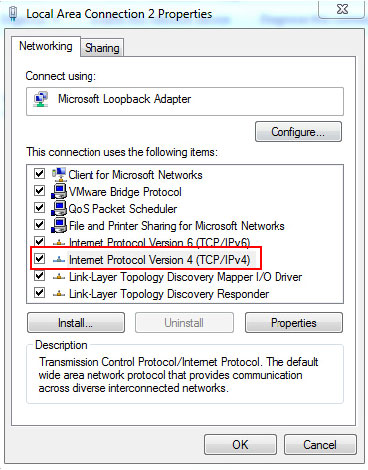 În fereastra nouă, selectați Utilizați următoarele adrese IP, apoi introduceți adresa IP, subrețea masca și gateway implicit. Pentru a salva modificările, dați clic pe OK. (Am folosit setări care au funcționat pentru configurația noastră, dar puteți folosi orice date doriți.) Adresa IP: 192.168.1.x (înlocuiește x este un număr între 2 și 254) Subrețea masca: 255.255.255.0 Gateway implicit: 192.168.1.1 (IP-ul routerului adresa) Introduceți următoarele pentru setările DNS: Server DNS preferat: 8.8.8.8 Server DNS alternativ: 8.8.4.4
În fereastra nouă, selectați Utilizați următoarele adrese IP, apoi introduceți adresa IP, subrețea masca și gateway implicit. Pentru a salva modificările, dați clic pe OK. (Am folosit setări care au funcționat pentru configurația noastră, dar puteți folosi orice date doriți.) Adresa IP: 192.168.1.x (înlocuiește x este un număr între 2 și 254) Subrețea masca: 255.255.255.0 Gateway implicit: 192.168.1.1 (IP-ul routerului adresa) Introduceți următoarele pentru setările DNS: Server DNS preferat: 8.8.8.8 Server DNS alternativ: 8.8.4.4 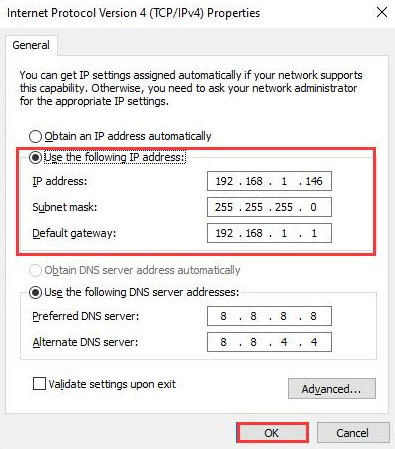 Încercați să reporniți computerul pentru a vedea dacă eroarea persistă.
Încercați să reporniți computerul pentru a vedea dacă eroarea persistă.
Remedierea 4: Schimbați SSID-ul și parola routerului dvs.
Dacă SSID-ul (numele rețelei) și parola routerului dvs. nu corespund rețelei dvs., este posibil să puteți rezolva eroarea „Wi-Fi nu nu au o configurație IP validă.”
Este posibil să rezolvi conflictele dintre setările routerului și rețelele existente în acest fel.
Este necesar să accesezi panoul de administrare a routerului dvs. pentru a schimba SSID-ul sau parola , apoi va trebui să introduceți adresa IP a routerului dvs. (de obicei 192.168.0.1 sau 192.168.1.1) în bara de adrese a browserului dvs. web.
În panoul de administrator, accesați setările wireless și modificați SSID-ul și parola După ce modificările au fost salvate, încercați să vă conectați dispozitivul la noua rețea.
Remedierea 5: Dezactivați software-ul antivirus sau firewall
. 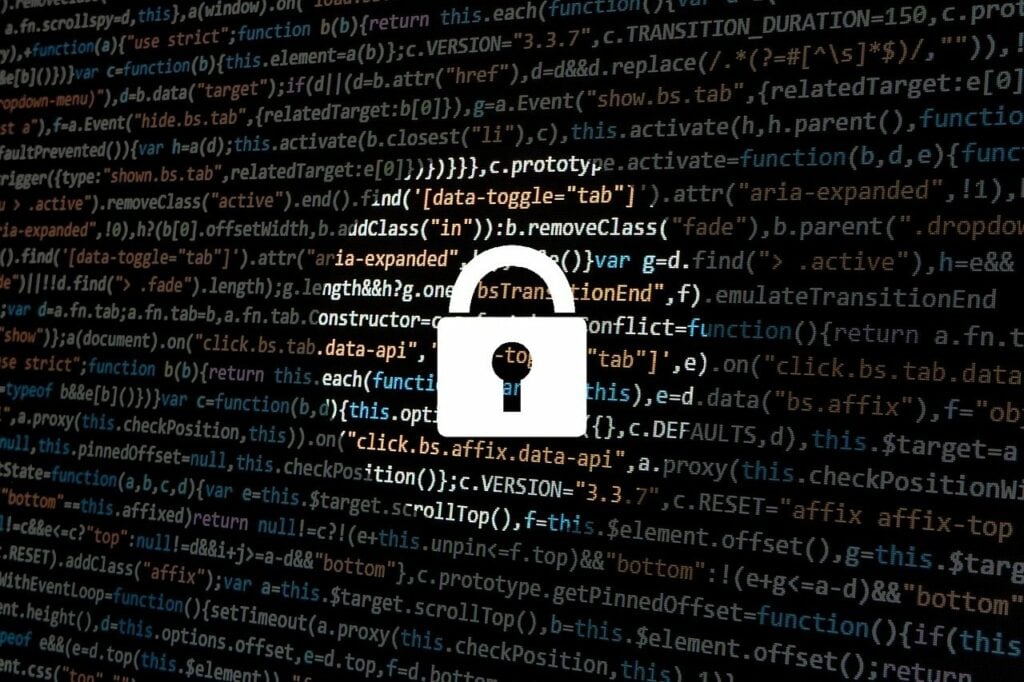
Există cazuri rare când software-ul de securitate terță parte interferează cu setările rețelei dvs. și provoacă eroarea „Wi-Fi nu are o configurație IP validă”.
Poate ajuta să dezactivați temporar software-ul antivirus sau firewall pentru a vedea dacă aceasta rezolvă problema.
În funcție de cauza problemei, poate fi necesar să vă ajustați setările firewall sau antivirus pentru a vă restabili conexiunea la rețea.
Pentru instrucțiuni specifice privind configurarea setărilor, verificați documentația software-ului sau contactați producătorul.
Remedierea 6: dezinstalați driverul adaptorului wireless
De asemenea, este posibil să primiți un mesaj de eroare dacă există un driver de rețea defect. Este posibil să remediați eroarea dezinstalând driverul adaptorului wireless. Iată cum se procedează:
folosind tastele Win + X în același timp, dați clic pe Manager dispozitive. Apoi, extindeți Adaptoare de rețea și dați clic dreapta pe dispozitivul dvs. wireless pentru a-l dezinstala. Pentru a confirma dezinstalarea, faceți clic peDezinstalare. Pentru a șterge software-ul driverului pentru acest dispozitiv, bifați caseta Ștergeți software-ul driverului pentru acest dispozitiv și faceți clic pe OK. 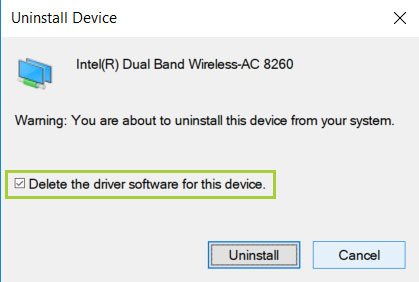 După ce reporniți computerul, driverul wireless implicit va fi instalat automat. După aceea, verificați dacă eroarea a fost rezolvată.
După ce reporniți computerul, driverul wireless implicit va fi instalat automat. După aceea, verificați dacă eroarea a fost rezolvată.
Remedierea 7: Resetați setările de rețea
Dacă resetați setările de rețea, acestea vor fi restabilite la starea lor implicită, ceea ce rezolvă adesea problemele persistente:
Pentru deschide Setări, apasă pe Windows + I. În secțiuneaRețea și Internet, selectați Setări avansate de rețea. 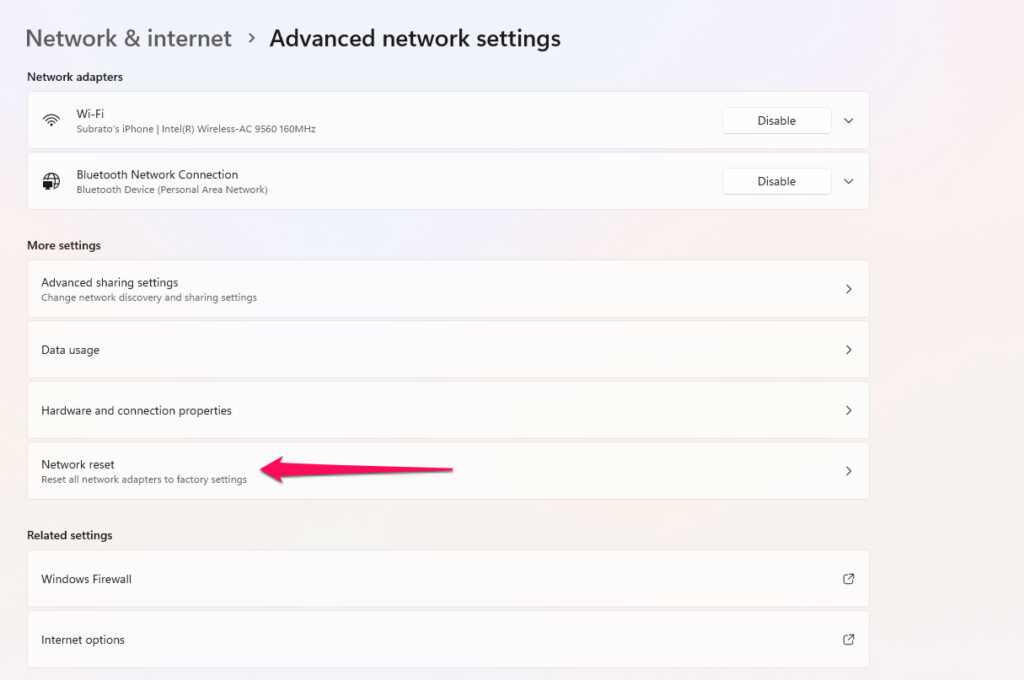 Faceți clic pe Rețea Resetați în partea de jos. Computerul dvs. va fi resetat când faceți clic pe Resetați acum.
Faceți clic pe Rețea Resetați în partea de jos. Computerul dvs. va fi resetat când faceți clic pe Resetați acum. 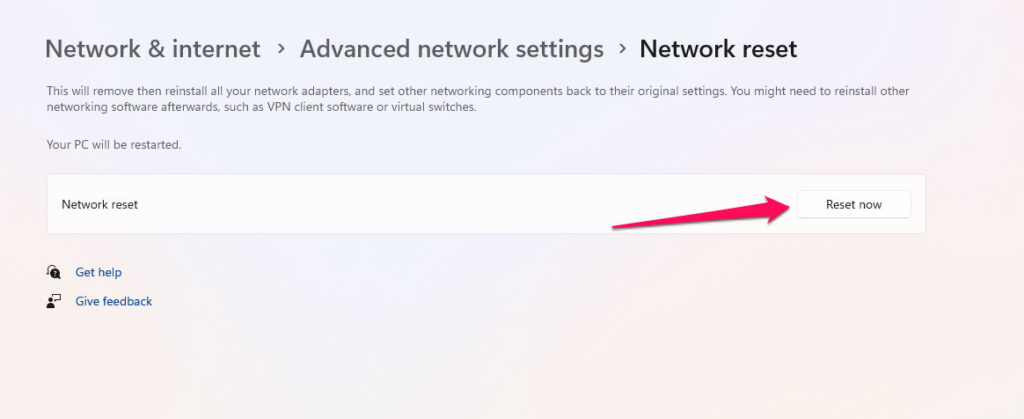
Pentru a continua, trebuie să vă reconectați la rețeaua Wi-Fi după finalizarea acestui proces.
Deci, asta este tot ce avem pentru dvs. despre cum să remediați wifi-ul nu are o configurație IP validă. Sperăm că acest ghid te-a ajutat. Dar, acesta nu este sfârșitul. Puteți comenta mai jos și să ne anunțați.